Spielen.
Das ist aber nicht sicher
Natürlich gibt er nicht vor, "er selbst" zu sein, sondern ist deutlich kompakter als seine Brüder.
Ich präsentiere Ihnen eine Schritt-für-Schritt-Anleitung + Hinweise zum Zusammenbau eines vollständig kompakten Gaming-PCs. Ich muss sofort sagen, dass das Konzept des „Spielens“ weit gefasst ist und ich nicht reich bin, daher wird es hier keinen Core i9 und keine GTX 1080Ti geben. Ich habe ein eher bescheidenes System zusammengestellt, es ist jedoch leistungsfähiger, leiser und weniger als die alten 10-fachen.
Anstatt mitzumachen
Ich hatte einen mittelmäßigen 7 Jahre alten Computer und irgendwann hörte ich auf, ihn zu mögen, dann beschloss ich, einen neuen zu bauen. Ich war überrascht, dass neue Steine von beiden Herstellern herauskamen und entschied: „Endlich werde ich Mini-ITX zusammenbauen.“ Und gesammelt. Ein wenig verwirrt mit der Leistung (relativ natürlich, aber nach den Standards der PC-Baugruppe, bei der ich „gekauft und installiert“ habe, war ich verwirrt), bekam ich einen sehr kompakten PC. Überzeugen Sie sich selbst:
210 * 170 * 95 mm .
Teil Eins Ablehnung
Brechen Sie eine Reihe von verschiedenen Optionen, kam ich zu dem Schluss, dass ich keinen Computer machen kann, der nicht viel größer als das Motherboard-Format Mini-ITX ist. Alles beruhte auf der Stromversorgung. Das gesamte System verbraucht nicht mehr als 200 W, und die Netzteile sind ständig riesig, selbst mit einem summenden Lüfter. Infolgedessen wurden weltweit 300-W-PicoPSU und ein Netzteil für 250-W-LEDs montiert (mit einem Spielraum, den Sie nicht vergessen). Das Schema hatte eine bemerkenswerte Eigenschaft: Es war möglich, seine Teile zu trennen und das Unnötige wegzuschlucken. Nun, dann lief alles wie am Schnürchen.

Das Layout ist einfach: Die Mutter steht aufrecht, Pico darunter, gefolgt von Video und Netzteil. Ergebnis: Die Höhe des Computers ist nur 40 mm größer als die Breite des Motherboards.
Teil Zwei Wut
Lange Zeit konnte ich kein geeignetes Netzteil finden, da sie ab 200 W mit Lüftern ausgestattet sind und sich dadurch vergrößern. Nach mehrwöchiger Suche wurde ein geeignetes Exemplar gefunden, das in Länge, Breite und Höhe perfekt war. Der Name des Helden ist
CPS250-H1V12 .
Alle Komponenten sind definiert, es ist Zeit zu zeichnen und einen Rahmen zu erstellen. Es ist sehr einfach, zwei Platten, eine Basis, die zweite hält alles. Hergestellt aus dem, was zur Hand war: 6 mm Aluminium, aber jedes Material mit der gleichen Dicke reicht aus.


Teil drei. Verhandeln
Ein wenig mit mir selbst über das Thema "Intel oder AMD?" Ich habe mich für Intel entschieden, einfach weil der Unterschied in Bezug auf Leistung und Preis miserabel und fast unsichtbar war. Die Wahl fiel ganz unten in der Prozessorindustrie, aber ganz unten im Jahr 2018.
Endgültige Konfiguration
Intel Core i3 8100
Gigabyte B360N WiFi
WD grün ssd m.2 (WDS120G1G0B)
WD blau 1 TB 2,5 "(wd10spzx)
Palit Geforce 1050Ti
Patriot DDR4 8 GB (psd48g240082h)
Scythe Kodati Rev. B.
Pico Netzteil 300W (oder 250W)
Netzteil 250W 12V (CPS250-H1V12)
PCI Riser (auch bekannt als Extender)
Teil vier Depression
Das einzige Mal, dass ich mich darum kümmerte, war die Länge der Kabel für PicoPSU, sie sind dort wirklich kurz, 10-12 Zentimeter, nicht mehr. Für alle Einkäufe müssen Sie entweder ein Verlängerungskabel oder ein anderes Kabel hinzufügen. Beachten Sie jedoch, dass der Pico-Anschluss 20-polig ist. Hier ist die Wurst, die mir herausgekommen ist, ungefähr 15 cm lang:

Fünfter Teil Akzeptanz
Und hier beginnt das Interessanteste: Ich sammle eine Komposition.
Der Rahmen wird hergestellt, die Schrauben werden gekauft, die Schraubendreher werden geschärft. Aus Gründen des Stils und der Originalität, des Rahmens und des Gehäuses des Netzteils habe ich gemalt.

Nach dem Zusammenbau des Rahmens (ineinander einsetzen) befestigen wir die Racks für das Motherboard und das Netzteil.
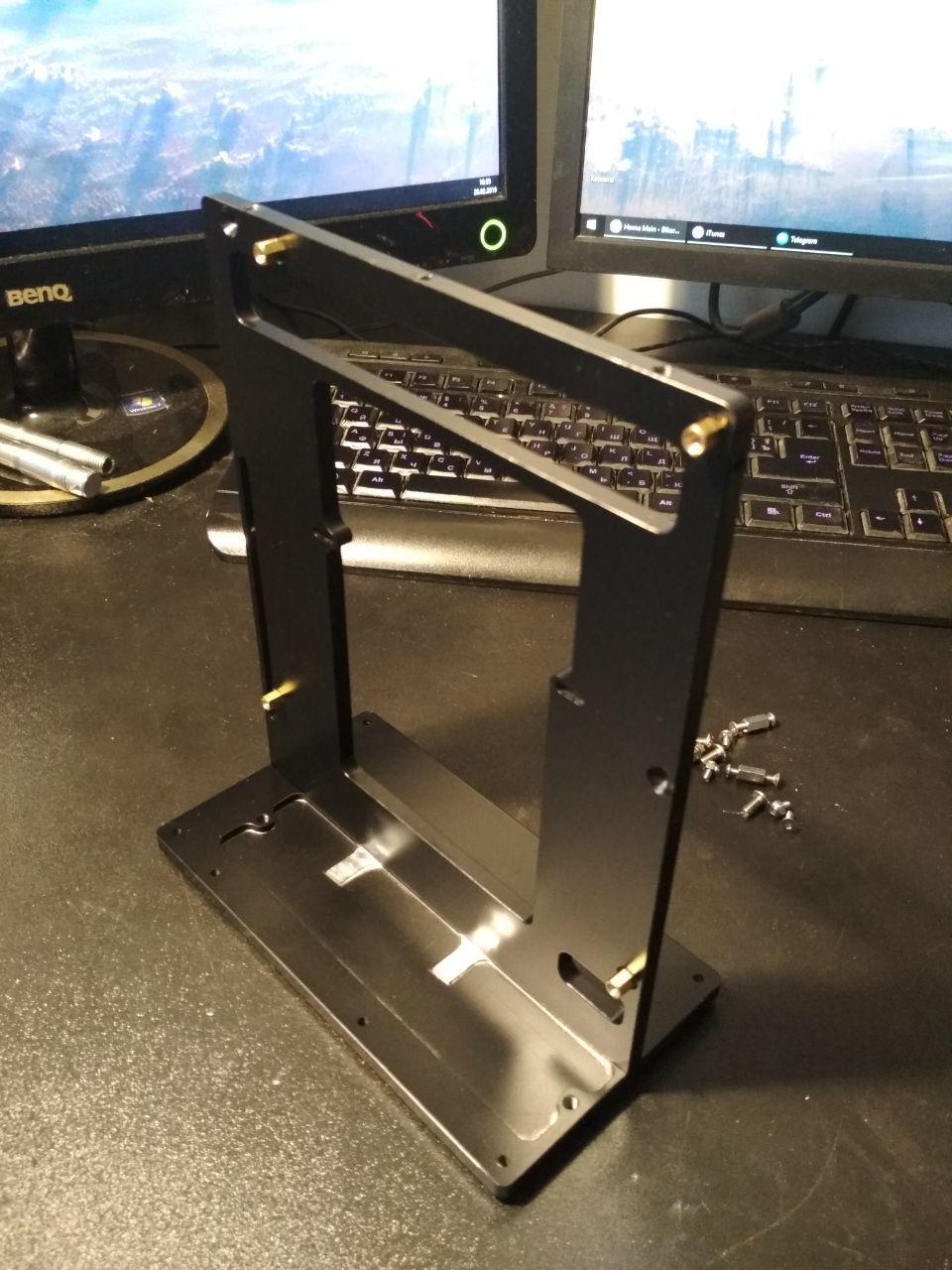
Als nächstes schrauben Sie die Riser-Abstandshalter durch. Stellen Sie sicher, dass die Schrauben nicht am Motherboard anliegen.
Für eine genaue Positionierung können Sie eine Grafikkarte einlegen. Ich habe übrigens den billigsten Riser, 20cm. Ich empfehle dringend, das Löten des Drahtes von ihm zu überprüfen. Ich fand 6 Stellen, an denen das Lot sofort zwei Drähte traf.

Sie können es der Einfachheit halber sofort biegen.

Jetzt befestige Pico. Es ist besser, ein elektrisches Klebeband von unten zu kleben, plötzlich ragt das Lot heraus oder die Kontakte sind lang.

Wir werfen Drähte durch die Schlitze dorthin und zur Stromversorgung. Die Kabel zu Pico verlaufen über den Riser und die Grafikkarte.

Im Allgemeinen können Sie das Motherboard aufhängen. Überprüfen Sie zuerst, ob genügend Riser vorhanden sind. Ich habe es am Ende mit einem relativ kleinen Radius gebogen, aber nicht mit einem Zug.

Es ist Zeit, die Festplatte anzuschließen und zu verschrauben.

Es bleibt nur das Netzteil aufzuhängen und anzuschließen.

Fertig.

Überprüfen Sie erneut den korrekten Anschluss der Kabel an die Stromversorgung und können Sie diese einschalten.
Zusammenfassung
Als Ergebnis bekam ich, was ich wollte: einen superkompakten PC für anspruchslose Spiele und Arbeiten. Obwohl der Computer nicht sehr leistungsfähig ist, hat das gesamte System einen Spielraum für Upgrades. Der Kühler kann mit jedem Prozessor mit TPD bis zu 65 W, z. B. Core i5, umgehen, während er unter Last recht leise ist. Und die Abmessungen meiner Grafikkarte unterscheiden sich kaum von denen einiger 1060-Modelle.
Mit dem Rahmen können Sie die Paneele daran aufhängen, um sie vor Schmutz / Staub / Händen / Augen zu schützen. Und die Größe und das Gewicht ermöglichen es ihm, ohne Spannung hin und her zu ziehen.
In Verbindung mit der gesamten Baugruppe gibt es Modelle aller Komponenten sowie ein Modell des Rahmens und eine Liste der Befestigungselemente.